今回は重力式擁壁とは関係ありませんが、擁壁の前面に幅員6.0mの道路を作図してみましょう。
まず初めに、現在のビューを正面図に設定し道路側溝・As舗装・側溝基礎砕石・路盤工の断面を作図し押し出し高さ(延長)10.0mで押し出します。(押し出しについては過去に掲載しております。)
今回は大分県型の落蓋側溝のようなモデルを作図してみましたが、このままでは少し寂しいので蓋にこだわってみました。
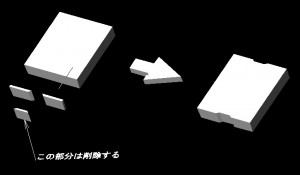
長さ50.0cmで押し出したソリッドモデルを以前掲載した”切断” というコマンドを使用して蓋の取っ手部分になる所を切断します。
その後使用するコマンドが、ソリッド編集の”和”というコマンドです。使い方は、修正→ソリッド編集→和 を選択すると、オブジェクトを選択と聞いてきますので、先ほど切断した蓋と部品を全て選択すると(先にすべての部品の位置合わせを行っておいてください)選択したソリッドモデルが一つのソリッドになります。コマンドの意味は、複数のソリッドモデルを足して一つにするという意味です。
出来上がった蓋を必要枚数分コピーした後側溝にセットしたら出来上がりです。一枚蓋をあけてみました。開け方は、左右の側面図に現在のビューをセットして回転コマンドで回してください。
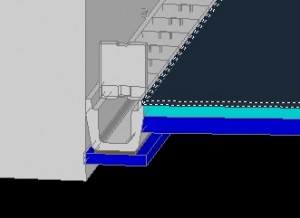
全体を見てみましょう。
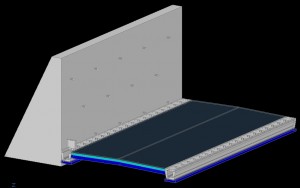
いかがですか?こんな感じで重力式擁壁の前面に道路が出来ました。
あとは、3Dオービットでぐりぐり回して眺めて見ましょう。結構楽しいです。